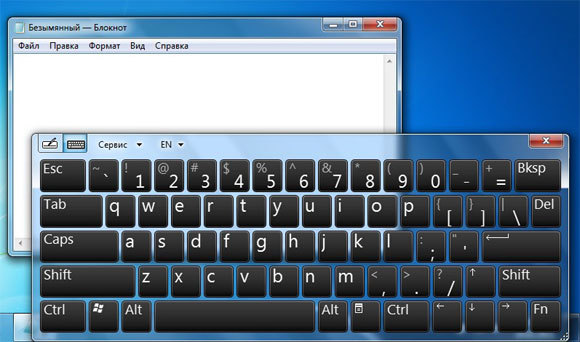Notebook má vlastní klávesnici. Pokud však zařízení má poruchy (například některé klávesy nefungují), nebo pokud je pro uživatele jednoduše nevhodné psát a pracovat s ním, problém vyřeší další klávesnice. O jeho vlastnostech a způsobech připojení hovoříme v našem článku.
Funkce připojení bezdrátové klávesnice k notebooku
Obsah článku
- Funkce připojení bezdrátové klávesnice k notebooku
- Podrobné pokyny pro připojení
 Výhody použití externího zařízení zahrnují nepřítomnost dalších vodičů a pohodlné podmínky funguje na tabletech a netbookech, protože vestavěné sady klíčů v nich jsou často malé a nedostatečné funkční.
Výhody použití externího zařízení zahrnují nepřítomnost dalších vodičů a pohodlné podmínky funguje na tabletech a netbookech, protože vestavěné sady klíčů v nich jsou často malé a nedostatečné funkční.
Bezdrátové modely se dodávají ve dvou typech:
- vysokofrekvenční frekvence
- bluetooth.
První typ je vhodný pro všechny notebooky, když je připojen, používá se speciální adaptér, který je dodáván s bezdrátovým zařízením.
Druhá možnost umožňuje navázat spojení s vestavěnou funkcí v notebooku.
DŮLEŽITÉ Před použitím systému Bluetooth se ujistěte, že váš počítač tuto možnost podporuje. Pokud tato položka není k dispozici, musíte si zakoupit externí modul Bluetooth (komerčně dostupný).
Rozdíly a obtíže při připojení závisí na operačním systému notebooku, stejně jako na dostupnosti potřebného softwaru (ovladače).
Podrobné pokyny pro připojení

Obecný algoritmus akcí:
- Ujistěte se, že jsou vloženy baterie (baterie).
- Stáhněte si disk ovladače dodaný se zařízením a nainstalujte program. Pokud tomu tak není, přejděte na web výrobce a stáhněte si požadovanou aplikaci.
- Pokud používáte rádiový modul, připojte rádiový vysílač k USB portu.
- Chcete-li jej zapnout, aktivujte vyhrazené tlačítko: prozkoumejte zařízení ze všech stran. Pokud je nalezeno tlačítko se slovem „Connect“ (v ruské verzi „Connect“), klikněte na něj.
POMOC. Pokud je klávesnice připojena pomocí rádiového vysílače, má u některých modelů stavové indikátory, které během provozu svítí zeleně.
Další manipulace závisí na verzi operačního systému a budou vyžadovány pro aktivaci funkce Bluetooth.
- Windows XP: postupujte podle cesty Start - Ovládací panely - Tiskárny a hardware - Bluetooth.
- Windows 7: Start - Ovládací panely - Hardware a zvuk - Zařízení Bluetooth. Toto schéma funguje také v systému Windows Vista.
- Windows 10: Start - Nastavení - Zařízení - Bluetooth.
Ve všech případech v posledním odstavci přesuneme posuvník Bluetooth, pokud je ve vypnuté poloze.
Na ploše použijte RMB na ikonu klávesnice a vyberte příkaz „Spárovat zařízení“.
Chcete-li se ujistit, že připojení funguje, otevřete dokument Word (nebo Poznámkový blok) a zkuste vytisknout text pomocí všech kláves.
UPOZORNĚNÍ. Externí zdroje rušení mohou ovlivnit stabilitu. Proto musí být mezi klávesnicí a počítačem volné místo.
Výše uvedený vývojový diagram ukazuje dostupnost a snadnost připojení externí klávesnice k počítači. Pokud pro vás něco nefungovalo a opakované akce nevedly k požadovanému výsledku, pak je problém v zařízení. V takovém případě doporučujeme kontaktovat servisní středisko.